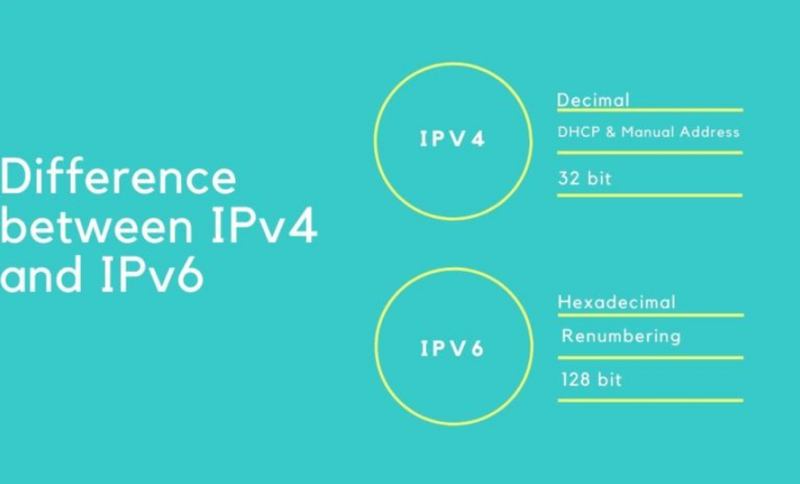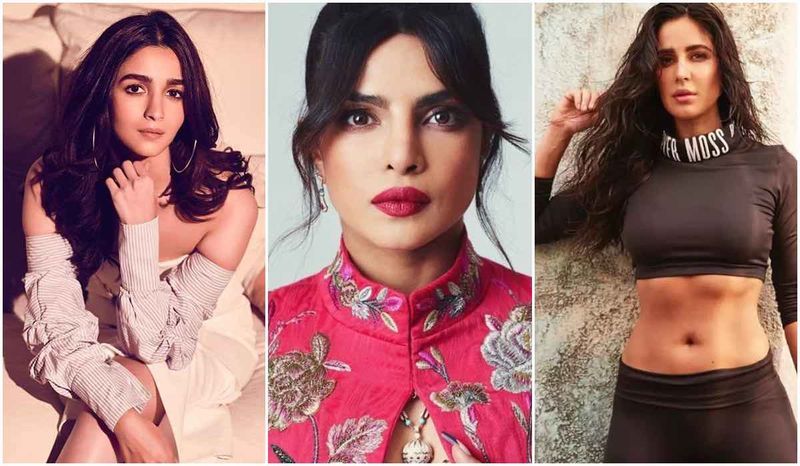ただし、時間の経過とともに、デジタル署名にいくつかの変更が必要になる場合があります。 Outlook を使用して電子メールに署名を追加している場合は、署名を変更する方法もあります。
この記事では、Outlook で署名を変更する方法について説明します。
Windows PC の Outlook で署名を変更する方法?
Windows PC を使用している場合、署名を変更する方法は次のとおりです。
- Windows PC で、 見通し アプリ。
- に向かいます ふ と > オプション > 郵便 、 その後 署名 .
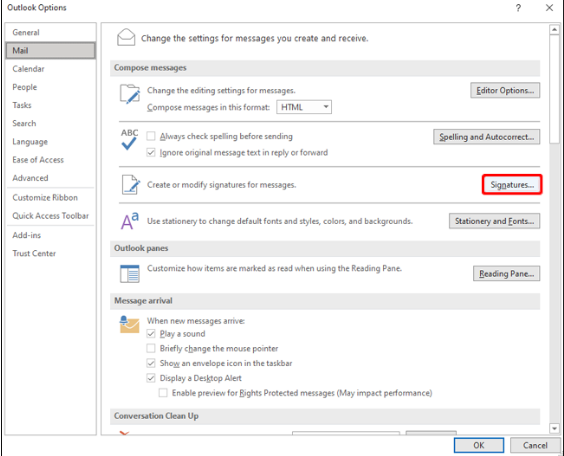
- ウィンドウで、変更する署名をタップします。

- 次に、をタップします 署名を編集 ボックスに移動し、署名に必要な変更を加えます。
- 変更を行った後、 をタップします。 保存 、 それから Ok .

Outlook on Mac で署名を変更する方法?
Windows PC でのプロセスについて説明したので、Mac に移りましょう。そのため、Mac PC を使用している場合は、以下の手順に従って Outlook で署名を変更してください。
- Mac で、 見通し アプリ。
- 画面の左上にある Outlook メニューをタップします。
- オプションのリストから、をタップします 環境設定。

- 電子メール セクションで、 をタップします。 署名 .

- 次に、署名名の下で、変更する署名をタップします。

- 右側のペインで、 サイン 、署名に必要な変更を加えます。
Web 上の Outlook で署名を変更する方法?
システムでアプリを使用していない場合は、Web ブラウザーで Outlook サービスを使用している可能性があります。その場合、Outlook で署名を変更する方法は次のとおりです。
- Outlook の公式 Web サイトにアクセスし、自分のアカウントでログインします。
- 右上隅にある 装備 アイコン。

- 表示されるポップアップの一番下までスクロールし、タップします すべての Outlook 設定を表示 .

- 左ペインで、[メール] > [作成して返信] に移動します。

- ドロップダウン ボックスで、変更する署名をタップします。
- 大きなボックスに署名が表示されます。署名に必要な変更を加えます。
- 最後に、をクリックします 保存 変更を保存します。

Windows、Mac、Web など、さまざまな媒体で署名を変更する方法です。プロセスは非常に簡単です。疑問がある場合は、下のコメント セクションでお知らせください。